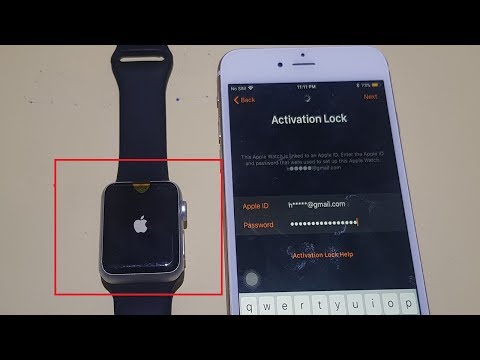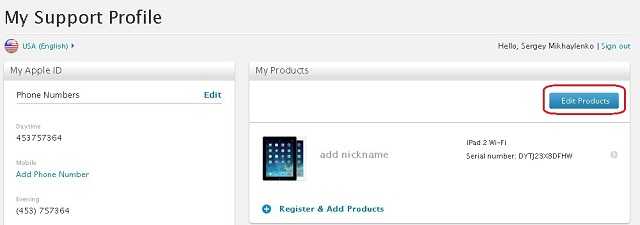Содержание
Как обойти или снять блокировку активации на Apple Watch 2022
Обновлено Лиза Оу / 29 июля 2021 г., 16:30
Блокировка активации Функция Apple Watch является частью службы Apple Find My, которая в основном используется для защиты ваших личных данных и предотвращения использования Apple Watch посторонними лицами в случае их утери или кражи.
Если вы приобрели отремонтированные часы Apple Watch, вы можете получить Apple Watch с другой блокировкой активации. Как избавиться от чужого Apple ID на Apple Watch? Следующий пост покажет вам как снять блокировку активации на Apple Watch.
Список руководств
- Часть 1. Снятие блокировки активации на Apple Watch
- Часть 2: разорвите пару с Apple Watch, чтобы отключить блокировку активации
- Часть 3: Часто задаваемые вопросы по разблокировке Apple Watch iCloud
1. Снимите блокировку активации на Apple Watch.

Снять блокировку активации на Apple Watch будет довольно просто. Если вам нужно выключить и избавиться от чужого Apple ID на Apple Watch, вам может потребоваться согласие предыдущего владельца. Вам необходимо войти в учетную запись iCloud, чтобы снять блокировку активации Смотрите Apple.
Шаг 1Откройте веб-браузер на своем компьютере и перейдите на официальный сайт iCloud. Войдите в учетную запись iCloud, связанную с Apple Watch.
Если вы хотите отключить блокировку активации Apple Watch, все еще привязанную к предыдущему владельцу, вам следует попросите предыдущего владельца деактивировать учетную запись Apple с устройства.
Шаг 2Выберите Найти iPhone вариант, а затем нажмите на Все устройства вверху страницы. Теперь вы можете увидеть все связанные устройства iOS, синхронизированные с этой учетной записью iCloud.
Шаг 3Выберите свои Apple Watch и нажмите Стереть Apple Watch. Теперь вы получите сообщение о том, что если вы хотите стереть эти Apple Watch, нажмите Стереть кнопку, чтобы подтвердить операцию.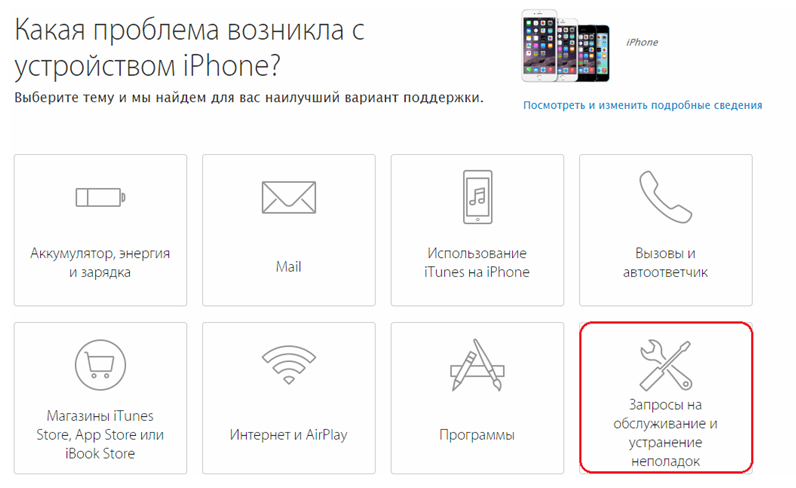
Разблокировщик FoneLab для iOS
FoneLab Помогает вам разблокировать экран iPhone, удалить Apple ID или его пароль, удалить экранное время или пароль ограничения в секундах.
Помогает вам разблокировать экран iPhone.
Удаляет Apple ID или его пароль.
Удалите экранное время или пароль ограничения в секундах.
Бесплатная загрузка Бесплатная загрузка Узнать больше
2. Разорвите пару с Apple Watch, чтобы отключить блокировку активации.
Снять блокировку активации на Apple Watch будет довольно просто. Если вам нужно выключить и избавиться от чужого Apple ID на Apple Watch, вам может потребоваться согласие предыдущего владельца. Вам необходимо войти в учетную запись iCloud, чтобы снять блокировку активации Apple Watch.
Шаг 1Откройте веб-браузер на своем компьютере и перейдите на официальный сайт iCloud. Войдите в учетную запись iCloud, связанную с Apple Watch.
Войдите в учетную запись iCloud, связанную с Apple Watch.
Если вы хотите отключить блокировку активации Apple Watch, все еще привязанную к предыдущему владельцу, вам следует попросить предыдущего владельца деактивировать учетную запись Apple с устройства.
Шаг 2Выберите Найти iPhone вариант, а затем нажмите на Все устройства вверху страницы. Теперь вы можете увидеть все связанные устройства iOS, синхронизированные с этой учетной записью iCloud.
Шаг 3Выберите свои Apple Watch и нажмите Стереть Apple Watch. Теперь вы получите сообщение о том, что если вы хотите стереть эти Apple Watch, нажмите Стереть кнопку, чтобы подтвердить операцию.
3. Часто задаваемые вопросы по разблокировке Apple Watch iCloud
Вопрос 1. Как проверить, включена ли активация моих Apple Watch?
Вы можете использовать приложение Apple Watch на своем iPhone, чтобы проверить, включена ли блокировка активации на Apple Watch. Откройте приложение и коснитесь Мои часы вкладку, чтобы выбрать название часов на экране. Затем нажмите кнопку информации, чтобы проверить, Найди мои Apple Watch появляется. Блокировка активации на Apple Watch включена, если вы видите Найди мои Apple Watch.
Откройте приложение и коснитесь Мои часы вкладку, чтобы выбрать название часов на экране. Затем нажмите кнопку информации, чтобы проверить, Найди мои Apple Watch появляется. Блокировка активации на Apple Watch включена, если вы видите Найди мои Apple Watch.
Вопрос 2. Как включить блокировку активации на Apple Watch?
Блокировка активации на Apple Watch будет включена автоматически при настройке. Find My iPhone на одном спаренном iPhone. Если вы не видите, что часы Apple Watch синхронизированы с вашей учетной записью iCloud, вы можете повторно подключить их.
Вопрос 3. Как снять блокировку активации на Apple Watch без Apple ID?
Вам потребуется Apple ID и пароль для подтверждения операции снятия блокировки активации. Если вы не знаете соответствующий пароль, обратитесь в Apple за поддержкой. Также есть некоторые снятие блокировки активации iCloud Предлагаемые на рынке сервисы, такие как IMEIUnlockSIM и AppleiPhoneUnlock, могут помочь вам избавиться от блокировки активации на Apple Watch без Apple ID.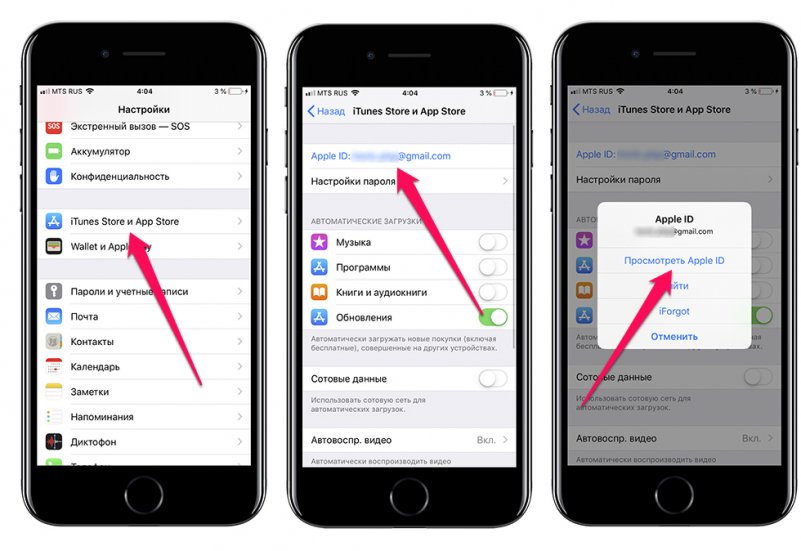
В этом посте вы можете узнать о 3 полезных методах исправления недоступности обновления с этой ошибкой Apple ID. Если мы в основном говорили о Разблокировка Apple Watch iCloud в этом посте. Вы можете узнать 2 простых, но эффективных способа снять блокировку активации на Apple Watch. Чтобы узнать больше о блокировке активации, вы можете оставить нам сообщение.
Разблокировщик FoneLab для iOS
FoneLab Помогает вам разблокировать экран iPhone, удалить Apple ID или его пароль, удалить экранное время или пароль ограничения в секундах.
Помогает вам разблокировать экран iPhone.
Удаляет Apple ID или его пароль.
Удалите экранное время или пароль ограничения в секундах.
Бесплатная загрузка Бесплатная загрузка Узнать больше
Как правильно сбросить Apple Watch к заводским настройкам
Умные часы от яблочной корпорации в буквальном смысле завоевали рынок носимой электроники.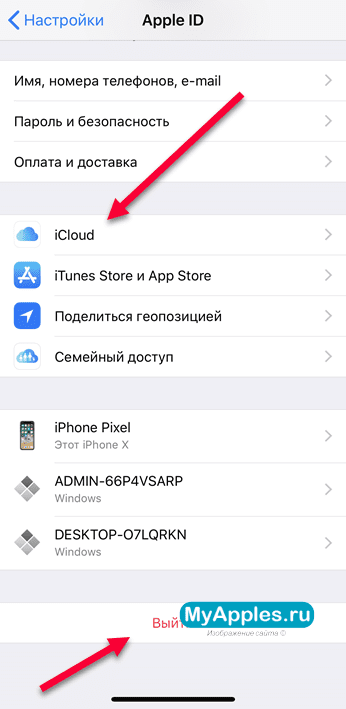 Так исторически сложилось, что Apple не была первой среди брендов, производящих фитнес-браслеты и смарт часы, но именно ей удалось составить достойную конкуренцию Garmin и Samsung и оставить далеко позади практически все, что работает под управлением Android Wear. Сегодня Apple Watch активно используют спортсмены во время тренировок, деловым людям они позволяют не пропустить важные уведомления, а мне, например, помогли похудеть, так как регулярно стимулировали закрывать “кольца активности”.
Так исторически сложилось, что Apple не была первой среди брендов, производящих фитнес-браслеты и смарт часы, но именно ей удалось составить достойную конкуренцию Garmin и Samsung и оставить далеко позади практически все, что работает под управлением Android Wear. Сегодня Apple Watch активно используют спортсмены во время тренировок, деловым людям они позволяют не пропустить важные уведомления, а мне, например, помогли похудеть, так как регулярно стимулировали закрывать “кольца активности”.
Apple Watch являются самыми популярными умными часами в мире
Пользователи уже могут снимать с помощью часов электрокардиограмму, не посещая медицинские центры, а новая версия гаджета получила еще и функцию определения уровня кислорода в крови. Тем, кто уже подумывают о приобретении новой модели, и о том, как «пристроить» в хорошие руки старую, пригодится эта статья.
Содержание
- 1 Зачем сбрасывать Apple Watch до заводских настроек
- 2 Как сбросить Apple Watch до заводских настроек с помощью iPhone
- 3 Как сбросить Apple Watch до заводских настроек без iPhone
- 4 Как сбросить Apple Watch до заводских настроек без iPhone, если забыл пароль
- 5 Как отвязать Apple Watch от учетной записи iCloud (Apple ID)
Зачем сбрасывать Apple Watch до заводских настроек
Обычно Apple Watch работают вполне стабильно, но, как и с любой техникой, у них иногда возникают проблемы и сбои, которые при невозможности пофиксить обычной перезагрузкой проще решить полным сбросом и последующим восстановлением из резервной копии. Бывают нелепые случайности, когда пользователь может забыть четырехзначный код-пароль для разблокировки гаджета, либо его может изменить своими шаловливыми ручками ребенок. И в этом случае сброс часов — единственный способ получить к ним доступ.
Бывают нелепые случайности, когда пользователь может забыть четырехзначный код-пароль для разблокировки гаджета, либо его может изменить своими шаловливыми ручками ребенок. И в этом случае сброс часов — единственный способ получить к ним доступ.
Ну, и безусловно, самая распространенная причина — передача гаджета в третьи руки. Происходит это, как правило, в связи с продажей, сдачей в магазин по trade-in, подарком другому человеку, либо сдачей в сервис на диагностику и ремонт. А бывает и такое, что пользователь меняет iPhone. В этом случае от старого телефона потребуется отвязать часы и привязать их к новому, что тоже повлечет за собой сброс часов до заводских настроек.
Как сбросить Apple Watch до заводских настроек с помощью iPhone
Скажу сразу — это самый правильный из трех возможных способов, так как при этом часы полностью отвязываются от iPhone, с которым они спарены, и также отвязываются от учетной записи iCloud (Apple ID) пользователя.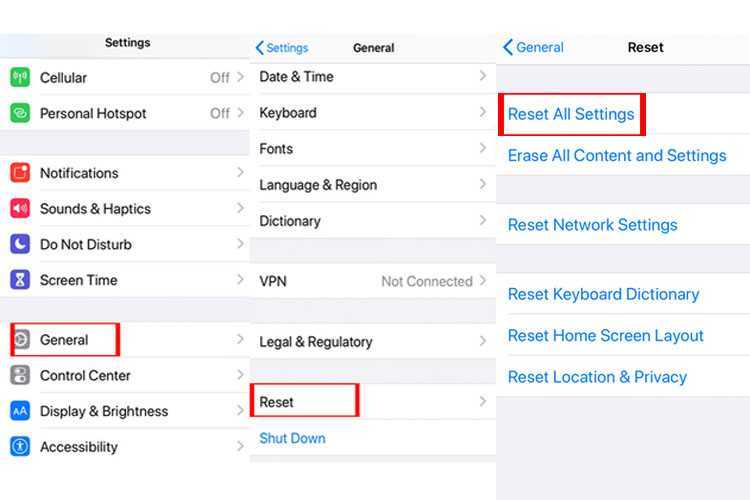 Таким образом, только этот способ не требует последующих дополнительных действий, чтобы убрать Activation Lock и, тем самым, вернуть часы к изначальному состоянию “из коробки”. Для сброса Apple Watch до заводских настроек и полного отвязывания их от учетной записи iCloud (Apple ID) пользователя нужно разместить рядышком с ними iPhone, к которому они привязаны, и проверить, включен ли на нем Bluetooth.
Таким образом, только этот способ не требует последующих дополнительных действий, чтобы убрать Activation Lock и, тем самым, вернуть часы к изначальному состоянию “из коробки”. Для сброса Apple Watch до заводских настроек и полного отвязывания их от учетной записи iCloud (Apple ID) пользователя нужно разместить рядышком с ними iPhone, к которому они привязаны, и проверить, включен ли на нем Bluetooth.
- На iPhone открываем программу Watch и заходим на вкладку «Мои часы»;
- В верхней части экрана выбираем наши часики и тапаем букву i в кружочке;
- На открывшемся экране нажимаем “Разорвать пару с Apple Watch”.
Так можно в один клик разорвать пару с Apple Watch
После этого модели из нержавеющей стали, а также Watch Edition могут задать вопрос о сохранении тарифного плана оператора мобильной связи, но поскольку ни в России, ни в СНГ смарт часы от Apple не могут работать с ESIM, да и продаются у нас официально только алюминиевые часики без GSM (cellular) модуля, наш пользователь этого вопроса не увидит.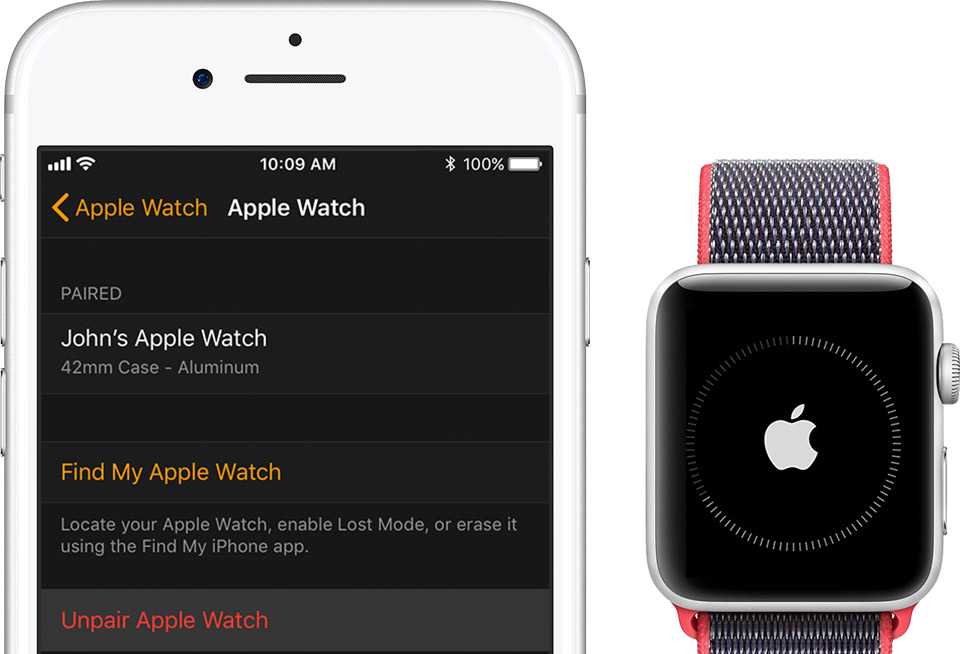 Зато всем без исключения придется ввести пароль от учетной записи iCloud (Apple ID).
Зато всем без исключения придется ввести пароль от учетной записи iCloud (Apple ID).
Требуется это с целью отключения функции Activation Lock и полной отвязки гаджета от учетной записи пользователя. Вводим пароль и нажимаем «Разорвать пару». Далее по центру темного экрана часов закрутится белая «ромашка», а затем на часиках появится тонкий круг, поверх которого по часовой стрелке будут накладываться деления. Процесс займет некоторое время, и когда круг полностью заполнится, появится изображение, свидетельствующее о возможности начать сопряжение с новым iPhone.
Как сбросить Apple Watch до заводских настроек без iPhone
Может случиться ситуация, что iPhone пользователя утерян, продан или поврежден, а часы необходимо сбросить, чтобы подключить к другому iPhone. Тогда по причине отсутствия смартфона сброс можно выполнить на самих часах, но при этом не получится полностью отвязать их от учетной записи iCloud (Apple ID) и отключить Activation Lock.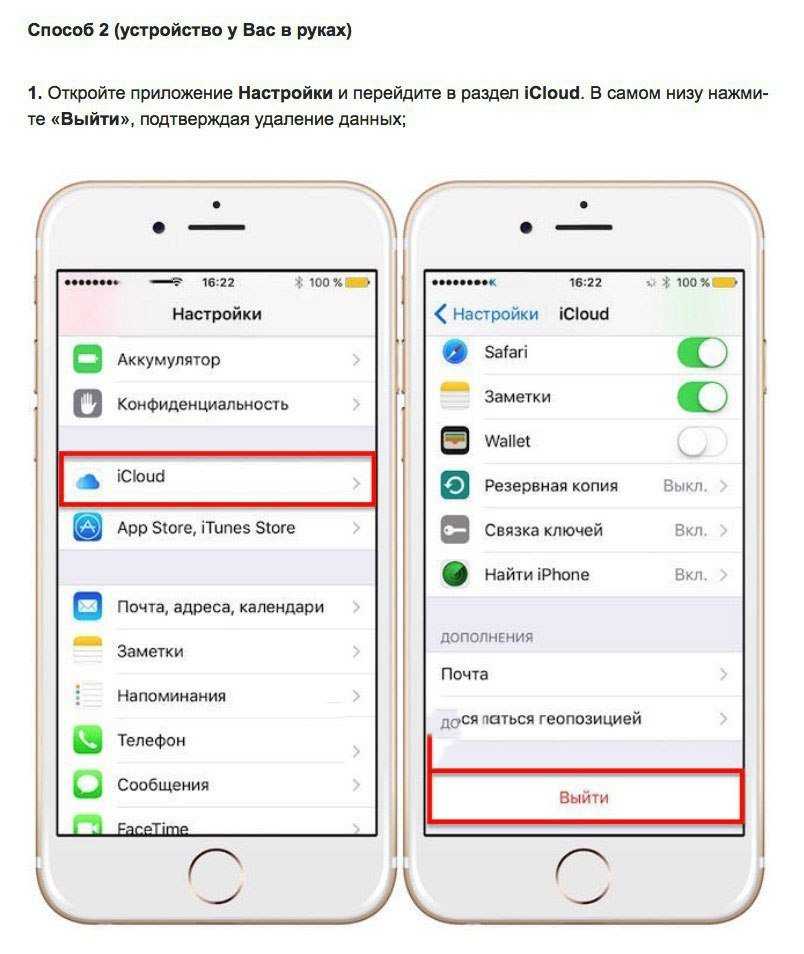 Как поступить в этой ситуации, мы расскажем в конце статьи.
Как поступить в этой ситуации, мы расскажем в конце статьи.
Для сброса Apple Watch до заводских настроек без iPhone, нужно на разблокированных часах нажать коронку Digital Crown и в приложениях выбрать открыть «Настройки». А в «Настройках» выбрать «Основные»→»Сброс»→»Стереть контент и настройки».
В настройках Apple Watch выбираем ”Основные”→”Сброс”→”Стереть контент и настройки”
Часы потребуют ввести четырехзначный код-пароль разблокировки и подтвердить свое намерением тапом по надписи “Стереть все”. Появится описанная выше анимация и начнется процесс сброса.
Как сбросить Apple Watch до заводских настроек без iPhone, если забыл пароль
Если пароль разблокировки часов неизвестен, а iPhone, с которым они спарены отсутствует, необходимо включить часы и положить их на зарядное устройство. Без подключения к зарядному устройству произвести процедуру не получится. Далее при появлении цифровой клавиатуры для ввода четырехзначного кода-пароля нажимаем и удерживаем боковую кнопку, пока не появится экран выключения часов и вызова экстренной помощи.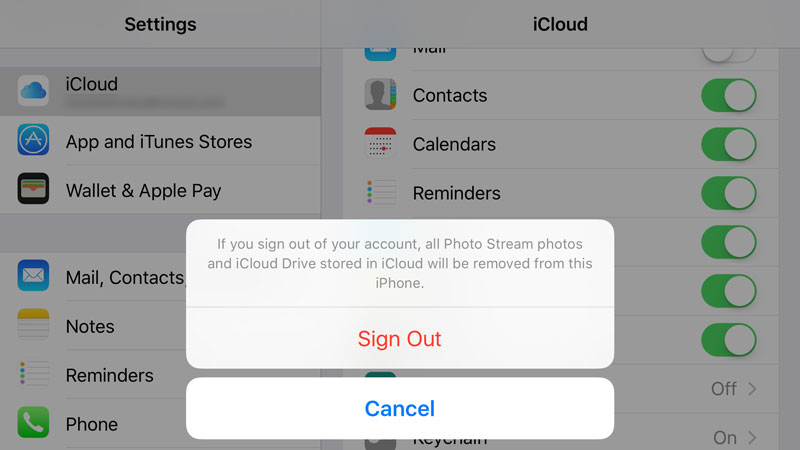 Используя технологию Force Touch с усилием нажимаем на ползунок «Выкл.» и отпускаем палец. На появившемся экране тапаем «Стереть контент и настройки».
Используя технологию Force Touch с усилием нажимаем на ползунок «Выкл.» и отпускаем палец. На появившемся экране тапаем «Стереть контент и настройки».
Зажимаем боковую кнопку, а затем с усилием нажимаем на ползунок “Выкл.” и отпускаем палец. Тапаем на “Стереть контент и настройки”
Выскакивает экран предупреждения, на котором внизу справа нужно нажать на зеленую галочку. Начнется процесс сброса устройства до заводских настроек.
Как отвязать Apple Watch от учетной записи iCloud (Apple ID)
В последних двух случаях, рассмотренных выше, когда сброс часов выполняется без iPhone, при попытке связать часы с новым iPhone потребуется ввести данные учетной записи iCloud (Apple ID), связанной с iPhone, к которому были привязаны часы до сброса. Это так называемая блокировка активации. Если человек не знает данных учетной записи iCloud, использовавшейся на iPhone, к которому были привязаны часы, он не сможет их активировать и привязать к любому другому iPhone.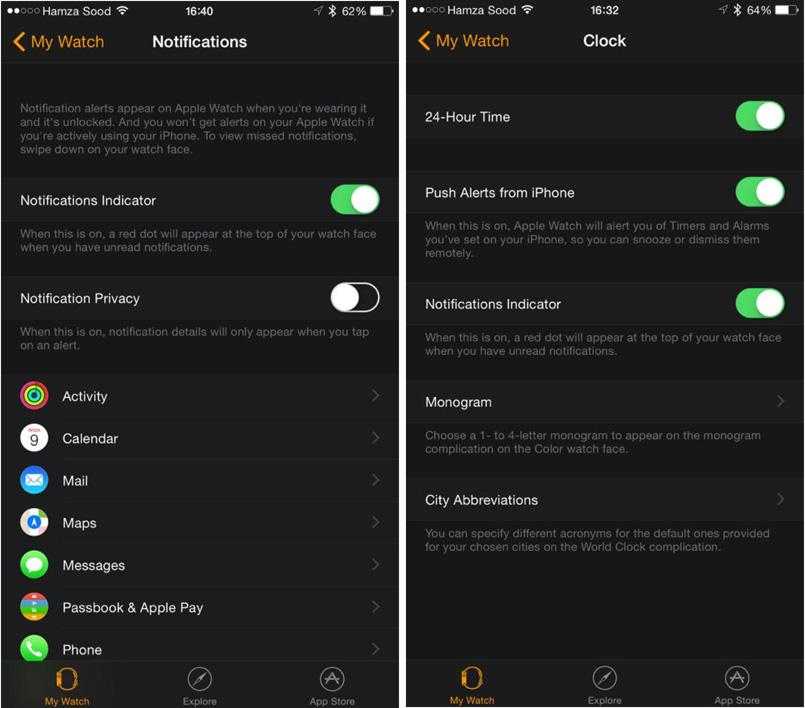
Главная страница iCloud.com
Но если данные об учетной записи известны, то отключить Activation Lock можно и в случае сброса часов без iPhone. Для этого нужно зайти на сайт iCloud.com и авторизоваться под нужной учетной записью. Далее в правом верхнем углу сайта кликнуть по имени пользователя и выбрать «Настройки учетной записи».
Удаляем Apple Watch в списке устройств на iCloud.com
На открывшейся странице в секции «Мои устройства» кликнуть по любому из перечисленных, а в открывшемся окне уже выбрать конкретно Apple Watch и напротив них нажать на крестик для удаления из учетной записи.
Надеюсь, данная инструкция поможет пользователям Apple Watch, а обо всех нюансах использования умных часов есть масса статей в нашем Яндекс Дзене, где порой публикуются эксклюзивные материалы, на которые однозначно стоит взглянуть.
Apple Watch 6iOS 14Советы по работе с Apple
Как отвязать часы от apple id
Главная » Статьи » Как отвязать часы от apple id
Как отвязать iWatch от Apple ID? Как правильно отвязать Apple Watch от iCloud?
В сентябре 2014 года популярная корпорация Apple презентовала часы iWatch, которые полностью синхронизируются со всей продукцией компании.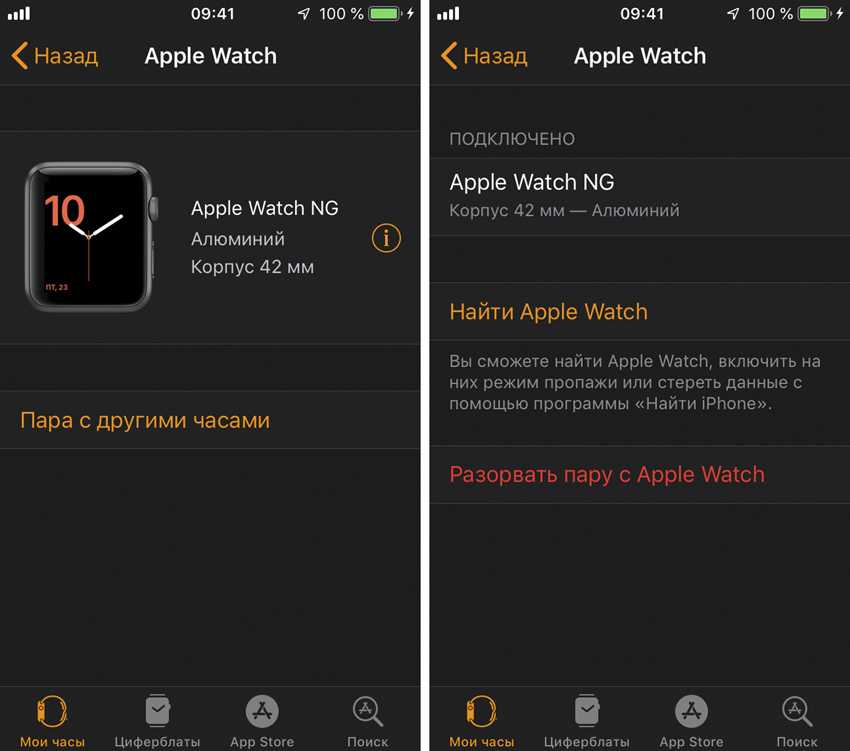 Данная новинка является отличным дополнением к основному устройству. С его помощью пользователю предоставляется возможность дистанционно управлять основными функциями iPhone, для это должна появиться кнопка «i» на смарт-часах при синхронизации девайсов.Фото: Отвязать iWatch от Apple ID
Данная новинка является отличным дополнением к основному устройству. С его помощью пользователю предоставляется возможность дистанционно управлять основными функциями iPhone, для это должна появиться кнопка «i» на смарт-часах при синхронизации девайсов.Фото: Отвязать iWatch от Apple ID
Актуальность подобной процедуры
После некоторого периода времени владелец может задаться вопросом «Как отвязать Apple Watch от Apple ID?». Такая проблема зачастую возникает в нескольких случаях. Среди прочих вариантов чаще всего подобная задача состоит в следующем:
- В первую очередь эта операция выполняется для устранения проблем с совместимостью между мобильным телефоном и умными часами.
- При продаже одного из девайсов необходимо прервать между ними связь, чтобы личная информация не попала к третьим лицам.
- Неполадки при обновлении операционной системы.
Отвязать iWatch и iPhone от iCloud
Варианты решения задачи, как правильно отвязать iWatch от Apple ID и iCloud
Оба устройства находятся у владельца
Первым делом при сохранении конфиденциальности данных следует разобраться с принципом работы облачного хранилища. При ручном удалении учетной записи все папки будут безвозвратно уничтожены. Именно поэтому актуально выглядит тема о том, как отвязать Apple Watch от iCloud. Для того чтобы сохранить файлы в целостности, требуется проделать следующие шаги:
При ручном удалении учетной записи все папки будут безвозвратно уничтожены. Именно поэтому актуально выглядит тема о том, как отвязать Apple Watch от iCloud. Для того чтобы сохранить файлы в целостности, требуется проделать следующие шаги:
- Обязательно создайте резервную копию ОС iOS.
- Перейдите в меню настроек, выбрав соответствующий пункт. Про то, как правильно настроить iWatch, читайте в указанной статье.
- Далее найдите строку с названием «Удаление учетной записи».
- Нажмите «Выход».
- После чего выберете «Удалить с iPhone», предварительно введя пароль.
- Сброс до заводских настроек (может потребоваться ввод идентификатора).
- Все остальные возникшие вопросы могут быть решены звонком оператору.
Девайсы компании Apple, объединенные в iCloud
Один из гаджетов продан
Альтернативная ситуация предполагает, что владелец iWatch уже передал девайс покупателю. Тогда возникает иная проблема, которая звучит так: как правильно отвязать Apple Watch от Apple ID, если одного из гаджетов нет на руках:
- Самый простой способ — это попросить нового хозяина повторить вышеизложенный алгоритм.

- При эксплуатации облачного сервиса и службы «Найти iPhone» перейдите на сайт iCloud.com/find и удалите все файлы от туда.
- Измените пароль идентификатора, тогда другой пользователь не воспользуется вашей учетной записью.
- При полном прекращении сотрудничества с продукцией Apple отмените регистрацию в iMessage.
Отвязать Apple Watch от iCloud
Помимо всего прочего, существует вариант уничтожения информации только при помощи iWatch. Для этого необходимо:
- Зайти в меню в «Мои часы».
- Перейти во вкладку «Apple Watch».
- Последнее действие — это кнопка «Разорвать пару».
При соблюдении всех правил вы сможете с легкостью прервать синхронизацию между мобильным телефоном и смарт-часами. Теперь вы знаете, как отвязать Apple Watch от iCloud. Проведение этой процедуры обязательно. В противном случае ваши файлы окажутся в полном распоряжении сторонних людей.
Для того чтобы проверить iWatch, перед покупкой прочитайте тут полезную статью.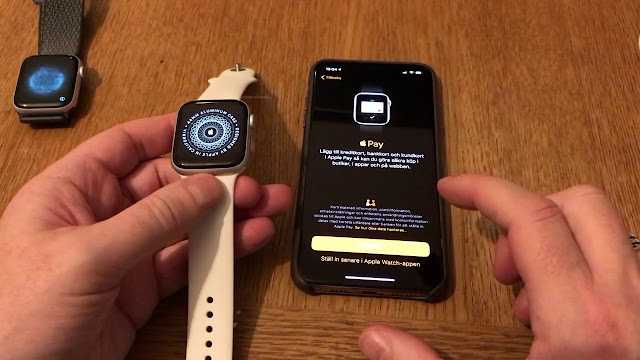
Как отвязать Apple Watch от iPhone (разорвать пару): 3 способа
Если у вас возникло желание продать свои часы Apple Watch (или создать пару с другим iPhone), то вы непременно столкнетесь с необходимостью отвязать девайс от iPhone (разорвать пару). Сделать это очень просто: необходимо лишь выполнить ряд несложных действий, при чем сделать это можно даже в отсутствии смартфона.
Отвязать Apple Watch от iPhone может также понадобиться при возникновении сбоев в работе одного из гаджетов.
Как отвязать (разорвать пару) Apple Watch от iPhone, если оба устройства перед вами — способ 1
1. Разместить оба гаджета рядом друг с другом;
2. Открыть на смартфоне приложение Apple Watch;
3. В открывшемся окне, снизу, будет располагаться меню «Мои часы» — на него следует нажать;
4. После этого следует кликнуть по пункту «Apple Watch», на следубщем экране необходимо нажать на «i».
5. Нажав на кнопку «Разорвать пару с Apple Watch», следует подтвердить отмену синхронизации устройств, после чего все данные о часах удаляться из коммуникатора.
ПО ТЕМЕ: Как включить ночной режим (Nightstand Mode) на Apple Watch?
Как отвязать (разорвать пару) Эпл Вотч без iPhone — способ 2
Существует возможность отвязать часы от смартфона, даже если оба устройства находятся не рядом друг с другом (например, если iPhone утерян). Для этого следует зайти в приложение «Настройки» на Apple Watch (иконка с шестеренкой), перейти оттуда в раздел «Основные», выбрать меню «Сброс» и в нем кликнуть по пункту «Стереть все содержимое».
Это действие сбросит Apple Watch до заводских настроек (все данные будут удалены), а также разорвет существующую пару с iPhone.
Как отвязать (разорвать пару) Apple Watch от iPhone, если на часах имеется код-пароль, а вы его забыли
Существует метод отвязки Apple Watch от iPhone, даже если на часах был установлен код-пароль, который вы по нелепой случайности забыли. Для этого:
1. Установить Apple Watch на зарядку.
2. Нажмите и удерживайте боковую кнопку до появления слайдера Выкл.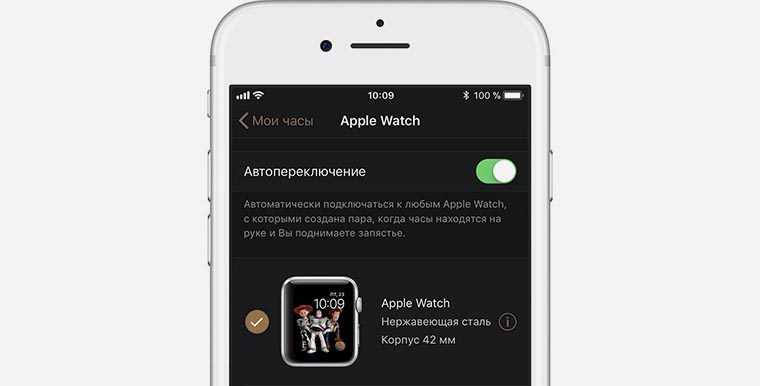
3. Нажмите с усилием на слайдер Выкл. и смахните вверх, после чего на экране часов появится кнопка Стереть контент и настройки.
4. Нажмите на кнопку Стереть контент и настройки и подтвердите действие. Часы будут сброшены к заводским настройкам (все данные будут удалены), кроме того Apple Watch отвяжутся от iPhone.
Смотрите также:
Как правильно отвязать Apple Watch от iPhone
Многие владельцы iPhone уже обзавелись стильным аксессуаром и во всю пользуются им. Рано или поздно появляется необходимость отвязать часы от смартфона, и тут начинаются проблемы.
Вот несколько правильных способов отключить девайсы друг от друга.
Когда это нужно
- при продаже смартфона или часов обязательно нужно разрывать сопряжение;
- при возникновении проблем с обновлением ПО на Apple Watch;
- при необходимости сбросить часы до заводских настроек;
- когда нужно устранить проблемы с подключением смартфона и часов.
Как отвязать часы с iPhone
Обратите внимание, что для разрыва связи между iPhone и Apple Watch оба устройства должны находиться рядом.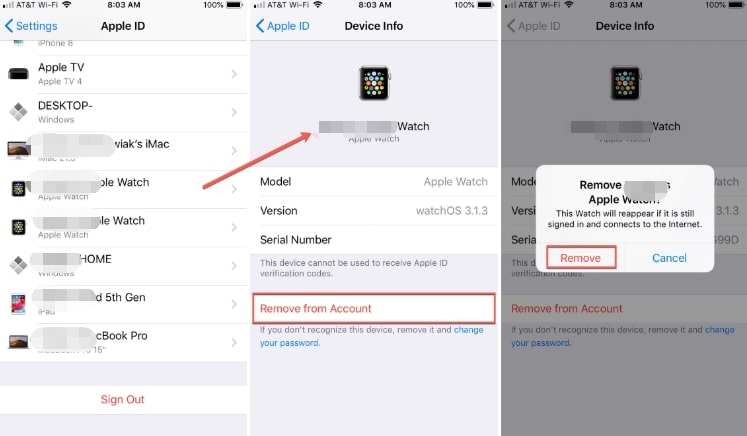
1. Запустите приложение Watch на iPhone.
2. Перейдите в раздел Мои часы и выберите устройство.
3. Нажмите кнопку информации рядом с часами.
4. Нажмите Разорвать пару с Apple Watch и подтвердите действие.
Перед стиранием данных приложение создаст новую резервную копию Apple Watch, её можно будет использовать для восстановления данных на старых или новых часах.
Как выполнить процедуру с Apple Watch
Если смартфона нет поблизости, можно произвести отключение с самих часов.
1. Перейдите в приложение Настройки.
2. Откройте раздел Основные – Сброс и выберите пункт Стереть контент и настройки.
3. Введите пароль и подтвердите сброс.
Через несколько минут часы будут сброшены до заводских настроек и весь контент с них будет удален.
Если забыли пароль от Appe Watch
Можно и вовсе стереть все данные с часов без iPhone и ввода пароля на устройстве. Часы при этом должны быть подключены к зарядному устройству.
1. Нажмите и удерживайте боковую кнопку до отображения меню выключения.
Нажмите и удерживайте боковую кнопку до отображения меню выключения.
2. С усилием зажмите Выключить пока не появится кнопка Стереть контент и настройки.
3. Нажмите Стереть контент и настройки.
Процедура займет несколько минут, часы будут сброшены до заводских настроек.
⭐ Спасибо re:Store за полезную информацию.
Рейтинг поста:
(5.00 из 5) Оставайся в теме. Подпишись на наш Telegram 👏 … и не забывай читать наш Facebook и Twitter 🍒
В закладки
Запомни — пригодится.
- Apple Watch,
- iOS,
- iPhone,
- restore,
- фишки
@artyomsurovtsev
Люблю технологии и все, что с ними связано. Верю, что величайшие открытия человечества еще впереди!
Как отвязать телефон от Apple ID старого хозяина?
Всем известно, что компания Эппл дабы обезопасить своих пользователей от краж их гаджетов ввела такую интересную функцию как привязка телефона к Apple ID. Но что делать если вы решили продать свой яблочный девайс или же наоборот после покупки с рук у прошлого владельца вам необходимо отвязать ваш телефон от аккаунта Apple ID. В данной статье мы подскажем вам как правильно выполнить отвязку не навредив ни себе ни телефону.
Но что делать если вы решили продать свой яблочный девайс или же наоборот после покупки с рук у прошлого владельца вам необходимо отвязать ваш телефон от аккаунта Apple ID. В данной статье мы подскажем вам как правильно выполнить отвязку не навредив ни себе ни телефону.
Как отвязать Apple ID?
Зачем нужна привязка смартфона?
В первую очередь привязка смартфона необходима для того чтобы только вы имели доступ к телефону. Это в своей мере обезопасило пользователя и, если доверять статистике, значительно уменьшило кражи данного вида смартфонов.Его второстепенные функции — это покупка приложений, скачивание бесплатных программ с помощью App Store, например книг или приложений для входа в социальные сети. В будущем это ваш главный идентификатор для входа в разного типа электронных магазинов.
Как узнать свой Apple ID?
Но как же отвязать свой смартфон от apple id не зная его? Есть несколько способов узнать свой номер:
- В первую очередь проверьте вашу электронную почту, так как в большинстве случаев именно она является номером привязки устройства.

- Попытайтесь войти с помощью всех электронных адресов, которые у вас есть и могли использоваться для регистрации учётной записи.
- Зайдя на страницу учётной записи, нажмите на вкладку «Забыли Apple ID или пароль?». После чего выберите что вы забыли свой идентификатор. И пробуйте подбирать электронную почту, а так же ваше имя и фамилию.
- В случае, если раньше вы уже покупали что-либо с помощью iTunes, то можно проверить, благодаря какому номеру осуществлялась предыдущие покупки. Необходимо выбрать купленный файл в списке, после нажмите «Правка» и перейдите в «Сведения». Нажмите «Файл», а после «Куплено»,внутри с в скобках и буде написан ваш номер.
Когда вы уже определили свой номер, можете столкнуться с тем что не знаете пароля. В таком случае необходимо просто сбросить пароль. Так же не стоит забывать о том, что если вы изменили ваш номер, то необходимо обновить его на всех имеющихся у вас гаджетах.
Как выполнить отвязку вашего смартфона от Apple ID?
Для того чтобы пользователи смогли иметь доступ к отвязке смартфона не только имея его на руках, компания позаботилась о том, чтобы пользователь сам выбирал удобный ему вариант.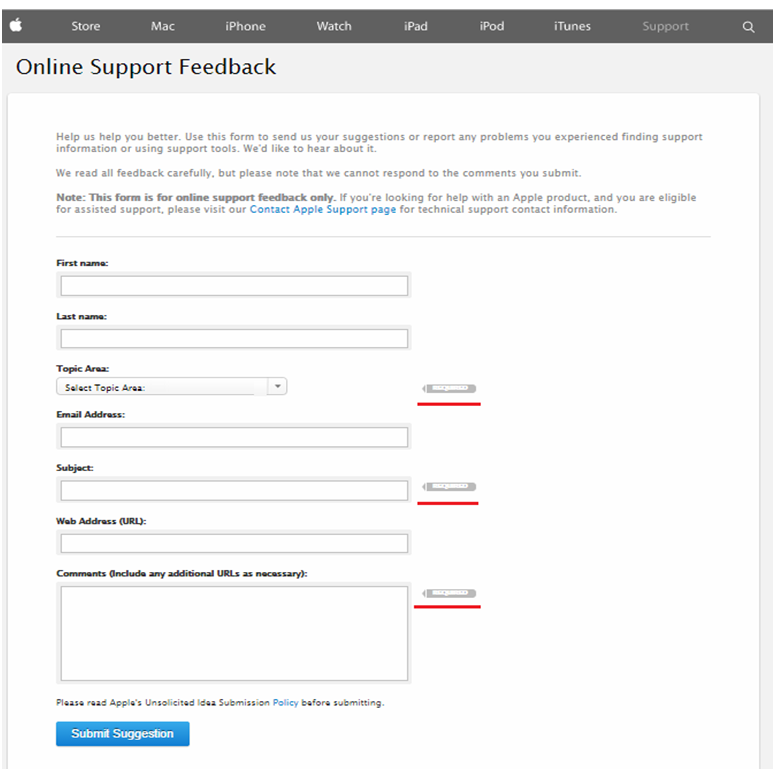 Отвязку можно выполнить несколькими способами, вам необходимо только выбрать какой вам по душе:
Отвязку можно выполнить несколькими способами, вам необходимо только выбрать какой вам по душе:
- При помощи сайта;
- Прибегая к помощи сервиса iTunes;
- Через настройки смартфона.
Отвязываем устройство без выхода в интернет
Для того чтобы отвязать ваш телефон без выхода в систему интернет, необходимо воспользоваться способом отвязки идентификатора. Для этого пользователю нужно проделать ряд действий:
- Заходим в Настройки телефона;
- Выбираем пункт iCloud;
- Нажимаем клавишу удаления учётной записи.
Проделав такие действия через несколько секунд ваш телефон будет автоматически отключен от эпл айди. Стоит не забывать о том, что если вам понадобится зайти в сервис хранения информации iCloud, то телефон повторно запросит регистрации или привязки телефона к существующему адресу.
Для того чтобы полностью очистить телефон от остаточных файлов, которые были лишены вашим прошлым адресом, необходимо выбрать в том же окне вкладку удаления с iPhone.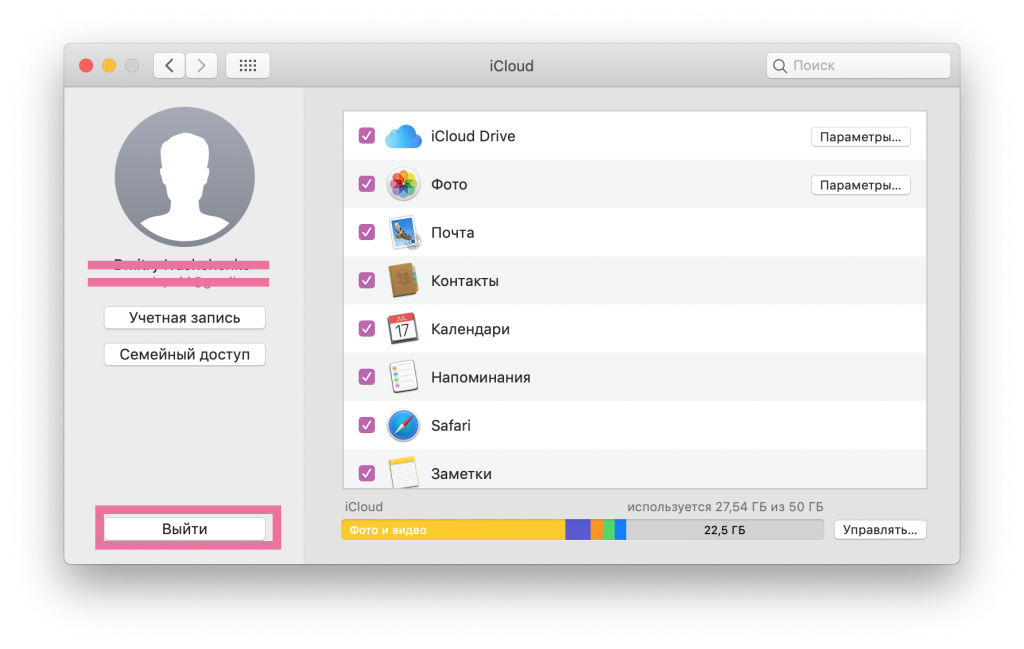 С помощью этого действия вы очистите весь свой телефон от контактов, фотографий и остальных данных. Однако эта процедура может занять длительное время, всё зависит от того насколько много файлов осталось на вашем телефоне и какая у вас модель яблочного гаджета.
С помощью этого действия вы очистите весь свой телефон от контактов, фотографий и остальных данных. Однако эта процедура может занять длительное время, всё зависит от того насколько много файлов осталось на вашем телефоне и какая у вас модель яблочного гаджета.
После того как вы закончите очистку смартфона, необходимо будет так же удалить учётную запись которую хранила у себя компания-производитель. Для этого необходимо будет воспользоваться компьютером, например маками, и интернетом.
Отвязываем устройство с помощью iTunes
Чтобы выполнить отвязку эпл айди от iPhone благодаря программе Айтюнс, вам понадобится не только смартфон, а так же наличие компьютера, например macbook или любой другой и сама программа, с помощью которой произойдёт отвязка. Так же не забывайте что ваш компьютер обязательно должен будет быть подключенным к системе интернет, а так же у вас в наличии должен быть кабель, с помощью которого вы подключите устройство к компьютеру.
После того как вы подключили устройство компьютеру, необходимо открыть программу iTunes.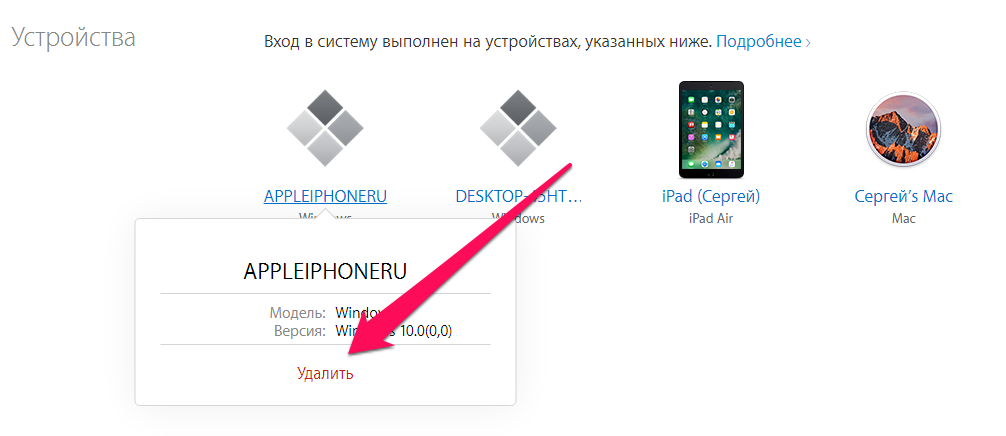 Синхронизируйте устройство с вышеуказанной программой, для того чтобы в ней сохранились все ваши настройки, фотографии и приложения, которые вы покупали ранее.
Синхронизируйте устройство с вышеуказанной программой, для того чтобы в ней сохранились все ваши настройки, фотографии и приложения, которые вы покупали ранее.
Когда ваш девайс пройдёт процесс синхронизации необходимо будет выбрать ссылку учётной записи. после чего нажать на ссылку управления устройствами. В которой будут показаны все ваши устройства, которые на данный момент подключены к данному номеру.
Всё что вам остаётся сделать для того чтобы отвязать устройство — это выбрать его внутри списка и нажать на пункт «Удалить». После этого в течении нескольких секунд ваш гаджет отвяжется от сервиса.
Отвязываем телефон с помощью официального сайта
Для того чтобы выполнить отвязку с помощью официального сайта компании для начала необходимо авторизоваться на нём. После этого переходим на страницу технической поддержки. Там есть подраздел именуемый себя «Мои продукты»,у которого есть список всех девайсов, привязанных к данному Apple ID.
Так же если у вас в наличии apple watch, то они так же будут находится внутри данного списка. Как отвязать apple watch или макбук? Так же как любой девайс. Выбирайте то, что необходимо отвязать во вкладке «Изменить продукты» и нажимайте «Удалить». Сразу же после данных действий гаджет будет автоматически отвязан от номера.
Как отвязать apple watch или макбук? Так же как любой девайс. Выбирайте то, что необходимо отвязать во вкладке «Изменить продукты» и нажимайте «Удалить». Сразу же после данных действий гаджет будет автоматически отвязан от номера.
С помощью официального сайта можно решить ещё одну проблему — проблему не знания пароля. Если у вас никак не получается вспомнить пароль от вашего Apple ID, то придётся доказывать то, что именно вы действительный владелец устройства. Чтобы осуществить это необходимо будет написать сообщение в службу поддержки, к которому обязательно прикрепить фотографию коробки и чека о покупке.
Активация айфона обход apple id и icloud Как изменить свой AppleID ? Обход Apple Id,Отвязка от Icloud adUarfQFJo Отвязка от Icloud обход Apple Id ios Как разблокировать/отвязать Apple от iCloud, реально рабочие способы (bypass icloud activation) Как отвязать Устройство от Apple id Чо делать? — Забыл/не знаю пароль/эпл айди Прикрепляем Apple ID к карте Как изменить привязанную почту к Apple ID? | iCloud | Apple ID | Как изменить почту к Apple ID?
Смотрите также
- Как правильно заводить механические ручные часы
- Как установить приложение bt notifier в удаленном на смарт часы
- Почему в часе 60 минут
- Как выглядят часы
- Raymond weil часы женские
- Женские часы на какой руке носить
- Часы наручные как сделать
- Как избавиться от подаренных часов
- Женские серебряные часы с марказитами
- Искусство подбора персонала как оценить человека за час
- Почему некоторые люди носят часы на правой руке
Как удалить свой Apple ID с любой модели Apple Watch
Вернуться к началу Белый круг с черной рамкой вокруг направленного вверх шеврона. Это означает «нажмите здесь, чтобы вернуться к началу страницы».
Это означает «нажмите здесь, чтобы вернуться к началу страницы».
Наверх
Значок «Сохранить статью» Значок «Закладка» Значок «Поделиться» Изогнутая стрелка, указывающая вправо.
Скачать приложение
Вы можете удалить свой Apple ID с Apple Watch, выполнив несколько простых шагов.
КитайFotoPress/Getty
- Вы можете удалить свой Apple ID с Apple Watch, сняв блокировку активации, которая удалит вашу информацию и отсоединит ее от вашего iPhone.
- Вам потребуется удалить свой Apple ID с Apple Watch, если вы отдаете часы, чтобы ваша личная информация была удалена и новый пользователь мог войти в систему.

Если вы продаете или отдаете свои Apple Watch, вам необходимо снять блокировку активации, прежде чем кто-то другой сможет ими пользоваться.
Это удалит ваш Apple ID и другую личную информацию, а также отсоединит их от вашего iPhone, что позволит настроить часы новому пользователю.
Вот как это сделать.
Как удалить свой Apple ID с Apple Watch
1. Убедитесь, что ваш iPhone и Apple Watch находятся в пределах досягаемости друг друга, а затем запустите приложение Watch на своем iPhone.
2. На вкладке «Мои часы» коснитесь часов в верхней части экрана.
Вы можете снять блокировку активации с Apple Watch с помощью приложения Watch на iPhone.
Дэйв Джонсон/Business Insider
3.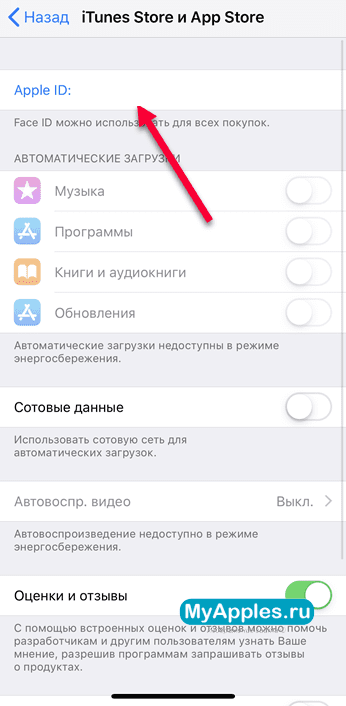 Нажмите «i» справа от записи часов в верхней части экрана.
Нажмите «i» справа от записи часов в верхней части экрана.
Нажмите информационную кнопку в верхней части экрана, чтобы перейти к опции отключения часов.
Дэйв Джонсон/Business Insider
4. Нажмите «Отключить Apple Watch» и подтвердите, что вы действительно хотите это сделать. Если у вас есть модель сотовой связи, вам также нужно будет выбрать, сохранить или удалить свой тарифный план сотовой связи.
Разъединяйте часы только в том случае, если вы готовы полностью стереть их и начать заново.
Дэйв Джонсон/Business Insider
5.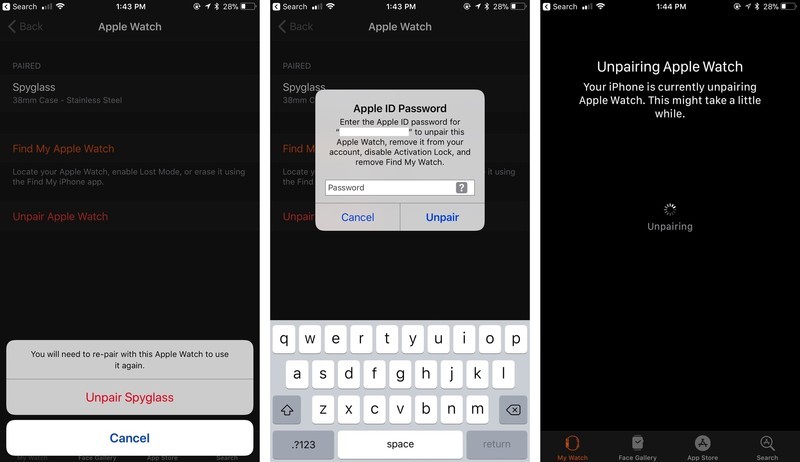 По запросу введите свой пароль Apple ID, чтобы завершить процесс.
По запросу введите свой пароль Apple ID, чтобы завершить процесс.
Как сделать резервную копию Apple Watch и восстановить их данные после отключения их от iPhone
Как сбросить настройки Apple Watch и отключить их от iPhone
Как обновить Apple Watch и получить новейшие функции
Как определить, являются ли ваши Apple Watch водонепроницаемыми или водонепроницаемыми, и в какой степени
Дэйв Джонсон
Внештатный писатель
Дэйв Джонсон — технический журналист, который пишет о потребительских технологиях и о том, как индустрия трансформирует спекулятивный мир научной фантастики в современную реальную жизнь.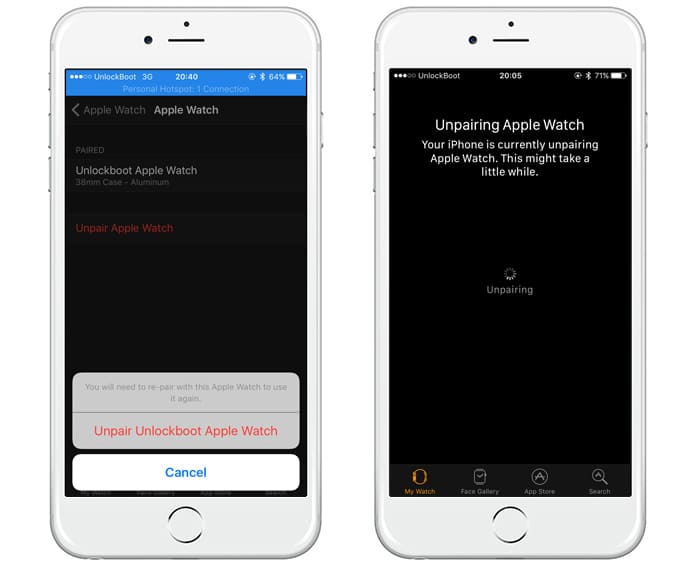 Дэйв вырос в Нью-Джерси, прежде чем поступить в ВВС, чтобы управлять спутниками, преподавать космические операции и планировать космические запуски. Затем он провел восемь лет в качестве руководителя отдела контента в группе Windows в Microsoft. Как фотограф Дэйв фотографировал волков в их естественной среде обитания; он также инструктор по подводному плаванию и соведущий нескольких подкастов. Дэйв является автором более двух десятков книг и участвовал во многих сайтах и публикациях, включая CNET, Forbes, PC World, How To Geek и Insider.
Дэйв вырос в Нью-Джерси, прежде чем поступить в ВВС, чтобы управлять спутниками, преподавать космические операции и планировать космические запуски. Затем он провел восемь лет в качестве руководителя отдела контента в группе Windows в Microsoft. Как фотограф Дэйв фотографировал волков в их естественной среде обитания; он также инструктор по подводному плаванию и соведущий нескольких подкастов. Дэйв является автором более двух десятков книг и участвовал во многих сайтах и публикациях, включая CNET, Forbes, PC World, How To Geek и Insider.
ПодробнееЧитать меньше
Insider Inc. получает комиссию, когда вы покупаете по нашим ссылкам.
Технология Как
Apple Watch
айфон
Подробнее.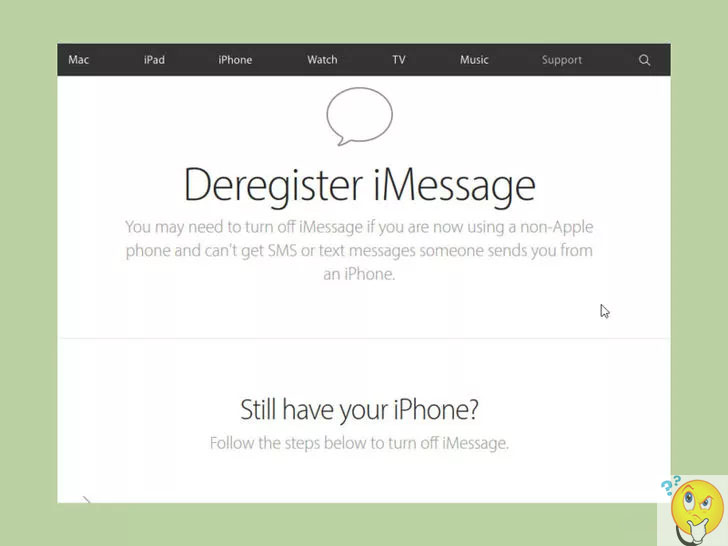 ..
..
Как удалить Apple ID с Apple Watch
Apple Watch — это носимые смарт-часы для фитнеса от Apple, которые могут отслеживать всю важную информацию о вашем здоровье, такую как частота сердечных сокращений, уровень артериального давления и уровень кислорода. Кроме того, он может подключаться к другим вашим устройствам Apple для обеспечения беспрепятственного взаимодействия. Apple Watch подключаются к вашему iPhone и уведомляют вас обо всех ваших звонках, сообщениях и других уведомлениях. Если вы хотите узнать, как удалить Apple ID с Apple Watch, следите за обновлениями до конца. Эта статья поможет вам сделать то же самое с объяснением того, как удалить Apple Watch без пароля Apple ID и как выполнить полную перезагрузку на Apple Watch. Вы также узнаете, почему ваши Apple Watch запрашивают чужой Apple ID.
Содержание
- Как удалить Apple ID с Apple Watch
- Почему ваши Apple Watch запрашивают чужой Apple ID?
- Как передать Apple Watch другому пользователю?
- Как отключить Apple Watch без старого iPhone?
- Можете ли вы изменить Apple ID и пароль на Apple Watch?
- Как удалить Apple Watch без пароля Apple ID?
- Можно ли стереть Apple ID с Apple Watch?
- Как стереть Apple ID с Apple Watch?
- Как сбросить Apple Watch до заводских настроек?
- Как сделать аппаратный сброс на Apple Watch?
- Как сбросить настройки Apple Watch без Apple ID и предыдущего владельца?
Вы можете удалить Apple Watch из своего Apple ID с помощью приложения Watch на iPhone . Прочтите эту статью до конца, чтобы подробно изучить шаги, демонстрирующие то же самое, используя изображения для лучшего понимания.
Почему ваши Apple Watch запрашивают чей-то Apple ID?
Ваши Apple Watch продолжают запрашивать чей-то Apple ID, потому что Apple Watch, которыми вы сейчас пользуетесь , принадлежат кому-то другому . Если вы купили подержанные Apple Watch, существует высокая вероятность того, что Apple ID на ваших часах принадлежит этому человеку. Это может произойти из-за того, что этот человек не отключил свои Apple Watch от своего iPhone . Кроме того, человек мог перезагрузить Apple Watch, но забыл удалить их с устройства iPhone.
Если вы купили подержанные Apple Watch, существует высокая вероятность того, что Apple ID на ваших часах принадлежит этому человеку. Это может произойти из-за того, что этот человек не отключил свои Apple Watch от своего iPhone . Кроме того, человек мог перезагрузить Apple Watch, но забыл удалить их с устройства iPhone.
Как передать Apple Watch другому пользователю?
Прежде чем передать свои Apple Watch другому пользователю, вам необходимо отменить связь и стереть всю вашу личную информацию из Apple Watch, а также убедиться, что вы сделали резервную копию своих данных. Выполните следующие действия, чтобы отменить связь и стереть данные:
1. Во-первых, поместите Apple Watch и iPhone близко друг к другу.
2. Затем откройте приложение Watch на iPhone и коснитесь Мои часы вкладка.
3. Сверху коснитесь ваших Apple Watch .
4. Теперь нажмите на значок информации рядом с именем ваших часов.
5. Нажмите Отключить Apple Watch .
6. Затем снова коснитесь параметра «Отключить Apple Watch » во всплывающем окне для подтверждения.
7. Введите свой пароль Apple ID и нажмите Unpair , чтобы завершить процесс.
8. Вернитесь в меню My Watch и нажмите General из списка.
9. Проведите пальцем вниз и нажмите Сброс .
10. Затем нажмите Удалить содержимое и настройки Apple Watch и подтвердите всплывающие окна.
11. В том же меню Сброс нажмите Удалить все сотовые планы и подтвердите следующие подсказки.
Читайте также : Как удалить кредитную карту из Apple ID
Как отключить Apple Watch без старого iPhone?
Чтобы отключить Apple Watch без старого iPhone, выполните следующие действия:
1.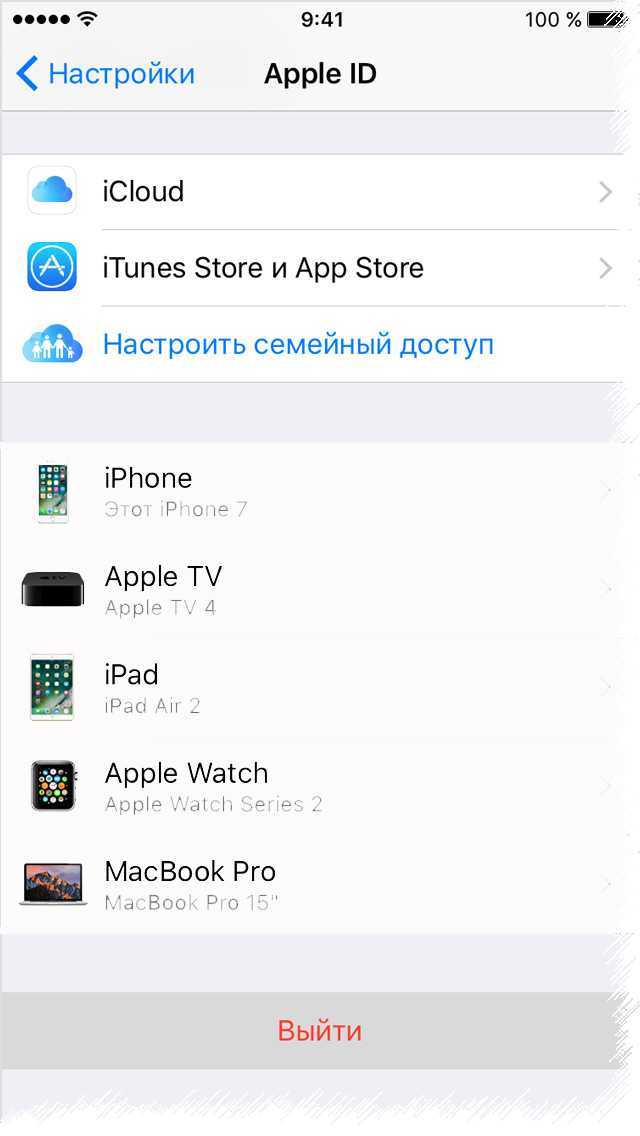 Посетите страницу iCloud «Найти мой телефон» в браузере.
Посетите страницу iCloud «Найти мой телефон» в браузере.
2. Введите свой Apple ID и пароль до Войдите в систему .
3. Щелкните Все устройства > ваши Apple Watch .
4. Нажмите Стереть Apple Watch .
5. Нажимайте Next , пока устройство не будет стерто.
6. Наконец, нажмите кнопку X рядом с Apple Watch, чтобы успешно разорвать пару.
Читайте также : Как отключить AirPlay на iPhone
Можете ли вы изменить Apple ID и пароль на Apple Watch?
Да , вы можете изменить свой Apple ID и пароль на Apple Watch. Изменить пароль на Apple Watch очень просто. Но чтобы изменить Apple ID, вам нужно сначала отключить его от Apple Watch, а затем подтвердить свой новый Apple ID, используя свой адрес электронной почты или номер телефона. Вы также можете использовать другие устройства Apple, чтобы изменить свой Apple ID и пароль.
Вы также можете использовать другие устройства Apple, чтобы изменить свой Apple ID и пароль.
Как удалить Apple Watch без пароля Apple ID?
Чтобы удалить Apple Watch без пароля Apple ID, необходимо выполнить следующие действия на Apple Watch:
1. Нажмите на приложение «Настройки» на Apple Watch.
2. Нажмите на опцию General .
3. Нажмите Сброс > Удалить все содержимое и настройки .
4. Тогда Введите пароль .
5. Наконец, нажмите на Erase All , чтобы удалить или сбросить настройки Apple Watch.
Читайте также : Как удалить устройство из Apple ID
Можно ли стереть Apple ID с Apple Watch?
Да , вы можете стереть Apple ID с Apple Watch. Чтобы удалить свой Apple ID, вам просто нужно снять блокировку активации Apple Watch , которая удалит все ваши данные и отключит их от вашего iPhone.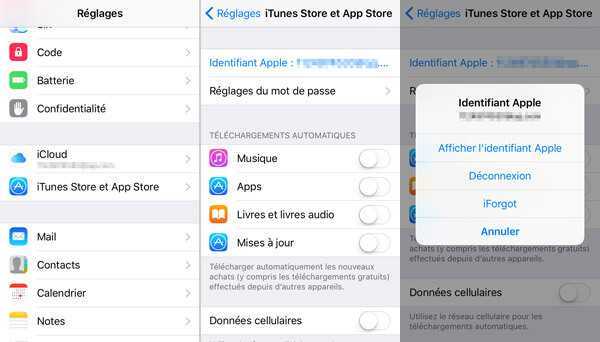 Если вы продаете свои Apple Watch, обязательно удалите из них свой Apple ID.
Если вы продаете свои Apple Watch, обязательно удалите из них свой Apple ID.
Как стереть Apple ID с Apple Watch?
Чтобы стереть Apple ID с Apple Watch, выполните следующие действия:
1. Поместите Apple Watch и iPhone близко друг к другу и откройте приложение Watch на своем iPhone.
2. Нажмите на вкладку Мои часы > ваши Apple Watch .
3. Нажмите на значок информации > Разорвать пару с Apple Watch .
4. Подтвердите всплывающее окно, снова коснувшись параметра «Отключить Apple Watch ».
5. Затем введите свой пароль Apple ID и нажмите Unpair , чтобы отключить блокировку активации.
6. В меню My Watch нажмите Общие > Сброс .
7. Затем нажмите Удалить содержимое и настройки Apple Watch .
8. Подтвердите после всплывающих окон .
9. Вернитесь в меню Сброс и нажмите Удалить все сотовые планы
10. Наконец, подтвердите последующие подсказки для завершения процесса.
Как сбросить Apple Watch до заводских настроек?
Чтобы восстановить заводские настройки Apple Watch, выполните следующие действия:
Примечание . Убедитесь, что вы вошли в Apple Watch, используя свой Apple ID.
1. Откройте настройки на Apple Watch.
2. Нажмите Общие > Сбросить .
3. Нажмите на Удалить все содержимое и настройки .
4. Введите пароль , чтобы подтвердить процесс сброса.
5. Нажмите на Стереть все , чтобы успешно сбросить Apple Watch до заводских настроек.
Читайте также : Как восстановить заводские настройки iPhone 7
Как выполнить аппаратный сброс на Apple Watch?
Чтобы выполнить полную перезагрузку Apple Watch, выполните следующие действия:
Примечание .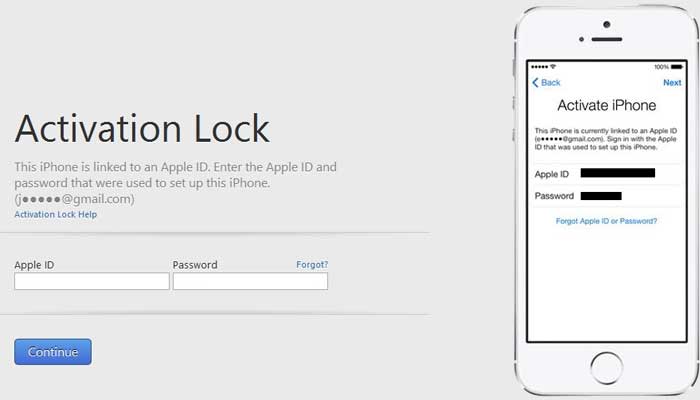 Перед выполнением этих действий подключите Apple Watch к зарядке и держите их включенными, пока не завершится следующий процесс.
Перед выполнением этих действий подключите Apple Watch к зарядке и держите их включенными, пока не завершится следующий процесс.
1. Сначала нажмите и удерживайте боковую кнопку , пока не появится меню Power Off .
2. Нажмите и удерживайте параметр POWER OFF
3. Затем нажмите Удалить все содержимое и настройки .
4. Нажмите на значок с зеленой галочкой , чтобы начать процесс сброса.
Как сбросить настройки Apple Watch без Apple ID и предыдущего владельца?
Чтобы сбросить настройки Apple Watch без Apple ID и предыдущего владельца, выполните следующие действия:
Примечание . Перед выполнением этих действий подключите Apple Watch к зарядке и держите их включенными, пока не завершится следующий процесс.
1. Нажмите и удерживайте кнопку боковая кнопка на Apple Watch.
2. В меню Power Off коснитесь и удерживайте параметр POWER OFF .
3. Нажмите Удалить все содержимое и настройки .
4. Наконец, нажмите на значок с зеленой галочкой .
Начнется процесс полной перезагрузки. Дождитесь завершения процесса, чтобы увидеть свежие Apple Watch.
Рекомендуемый :
- Как удалить банковский счет из Cash App
- Как удалить сообщения из iCloud
- Как узнать, где используется мой Apple ID?
- Как сбросить настройки AirPods и AirPods Pro
Надеемся, вы узнали о том, как удалить Apple ID с Apple Watch . Не стесняйтесь обращаться к нам со своими вопросами и предложениями через раздел комментариев ниже. Дайте нам знать, какую тему вы хотите узнать в нашей следующей статье.
[Последняя версия 2022 года!] Как отвязать Apple Watch от Apple ID?
Для устройств Apple необходимо иметь Apple ID; в противном случае вы не сможете использовать его продукты, включая Apple Watch, MacBook, iPhone и iPad.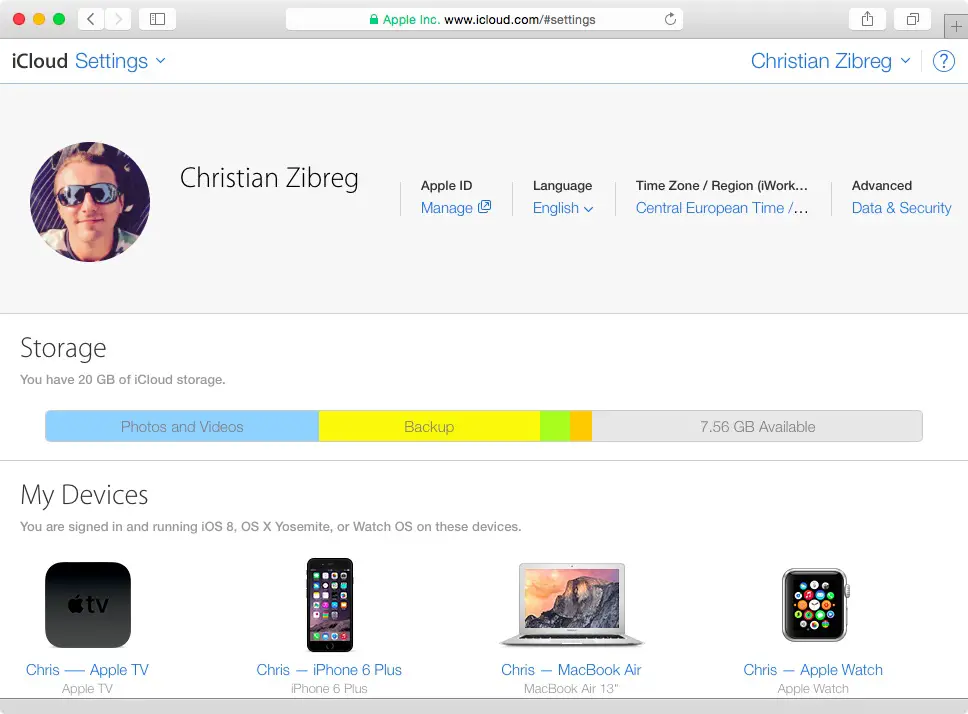 Но что, если вам нужно продать эти продукты кому-то другому? Рекомендуется отменить привязку вашего Apple ID, чтобы вы могли удалить свои данные с устройства.
Но что, если вам нужно продать эти продукты кому-то другому? Рекомендуется отменить привязку вашего Apple ID, чтобы вы могли удалить свои данные с устройства.
Планируете ли вы продать свои Apple Watch в этом году, чтобы купить новые? Но не знаете, как отвязать Apple Watch от Apple ID? Это не так сложно, как кажется. Вы можете быстро отвязать Apple Watch от Apple ID, выполнив несколько простых шагов. Вам просто нужно снять блокировку активации для этого процесса, и все готово. В этой статье мы расскажем вам все об Apple Watch и о том, как отключить Apple Watch от Apple ID.
Часть 1. Как отвязать Apple Watch от Apple ID (вы являетесь владельцем)
Как отвязать Apple Watch от Apple ID? Некоторые люди думают, что без iPhone сложно отвязать Apple Watch от Apple ID. Но это не так. Выполнив несколько простых шагов, вы сможете легко отвязать Apple Watch от iPhone. Если вы являетесь владельцем и хотите удалить свой Apple ID с Apple Watch, выполните следующие действия.
- Помните, что ваш iPhone и Apple Watch находятся в пределах досягаемости друг друга.

- После этого откройте приложение Watch на своем устройстве iPhone.
- На вкладке «Мои часы» щелкните часы в верхней части экрана.
- Нажмите значок «i», который вы найдете в правой части экрана.
- Нажмите «Отключить Apple Watch» и подтвердите процесс.
- Если у вас сотовая модель, вас спросят, хотите ли вы сохранить тарифный план сотовой связи или нет.
- Вам будет предложено ввести пароль Apple ID для завершения процесса.
Часть 2. Как отвязать Apple Watch от Apple ID (бывшее в употреблении устройство)
Если вы купили подержанные Apple Watch и не знаете, как отвязать Apple ID от Apple Watch, рекомендуем обратиться в предыдущий владелец. Вы можете попросить их удаленно удалить Apple ID, отключив блокировку активации. Чтобы отключить блокировку активации, вы можете проверить способ №1.
В случае, если у вас нет часов и вы хотите отвязать Apple ID, проверьте наш способ №3, который обязательно вам поможет.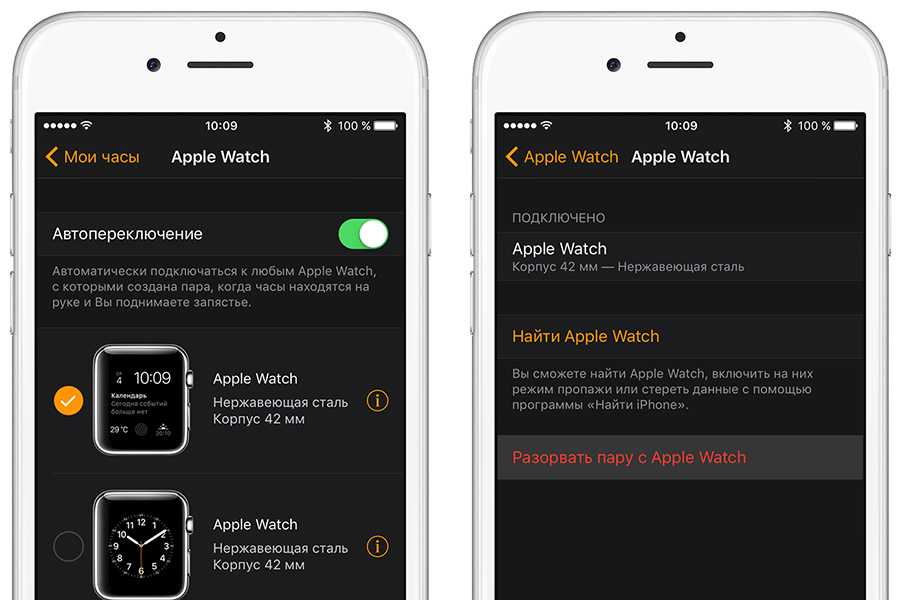
Часть 3. Как отменить привязку Apple ID к Apple Watch без часов
Если вы находитесь далеко от своего iPhone или Apple Watch, но все же хотите отвязать iwatch от Apple ID, рекомендуем выполнить следующие действия. В этом методе вы узнаете, как отвязать iwatch от Apple ID с помощью iCloud.
- На ПК перейдите на сайт iCloud.com и войдите, используя свой Apple ID.
- Нажмите «Найти iPhone».
- Выберите «Все устройства» и щелкните Apple Watch.
- Нажмите «Стереть». Выберите вариант «Далее», пока устройство не будет стерто.
- Нажмите кнопку удаления. Вы увидите сообщение «Все ваше содержимое будет удалено».
Наконец-то вы удалили Apple ID со своих Apple Watch без iPhone и Apple Watch. Примечание. Имейте в виду, что эта функция доступна только на устройствах watchOS 2 и выше.
Дополнительный совет: как избавиться от чужого Apple ID на моем iPhone?
Если вы приобрели подержанный мобильный телефон и хотите удалить свой Apple ID, вам рекомендуется загрузить iToolab UnlockGo – инструмент для удаления Apple ID.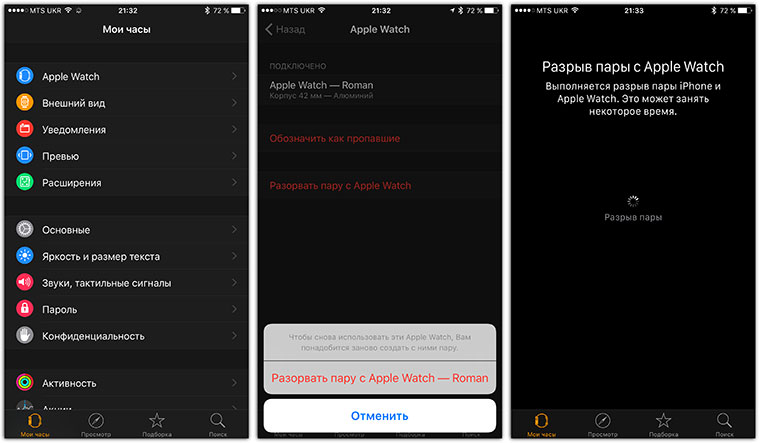 Это программное обеспечение помогает снять блокировку активации за несколько шагов. После снятия блокировки вы сможете получить доступ к своим устройствам и использовать новый Apple ID для покупок в iTunes и App Store. Вот как работает этот процесс.
Это программное обеспечение помогает снять блокировку активации за несколько шагов. После снятия блокировки вы сможете получить доступ к своим устройствам и использовать новый Apple ID для покупок в iTunes и App Store. Вот как работает этот процесс.
Шаг 1. Подключите устройство
Запустите приложение и найдите параметр «Разблокировать Apple ID». Теперь нажмите «Пуск», чтобы начать процесс. Затем подключите устройство к ПК с помощью USB-кабеля.
Примечание. Не забудьте прочитать инструкции, указанные на приборной панели.
Шаг 2: Загрузите прошивку на ваше устройство
Теперь перед удалением Apple ID программа будет напоминать вам о загрузке прошивки. Вы можете выбрать последнюю.
Шаг 3: Удаление Apple ID
После завершения процесса просто подождите, пока UnlockGo проверит прошивку и начнет удаление Apple ID.
Резюме
Это все о том, как отвязать Apple ID от Apple Watch. Вы можете следовать этому руководству и удалить свой Apple ID с Apple Watch.